
Microsoft Word adalah salah satu aplikasi pengolah kata yang dibutuhkan oleh pengguna yang bekerja dengan teks secara profesional. Menjadi editor teks yang komplit, banyak sekali opsi di dalamnya yang memungkinkan pengguna membuat konten yang mudah ditata dan disesuaikan.
Salah satu pilihan penyajian teks di Word adalah penggunaan kolom yang memungkinkan teks terbagi menjadi dua kolom atau lebih dalam satu halaman. Ini akan membuat anda dapat menghasilkan tampilan data yang jauh lebih dinamis. Anda dapat membuat lebih banyak teks dengan gaya jurnialistik atau periklanan yang dengannya kita dapat menyesuaikan teks sesuai keinginan kita.
Table of Contents
- Cara membuat dua kolom di Word
- Cara membuat dua kolom hanya untuk satu halaman
- Cara membuat dua kolom hanya untuk sebagian paragraf
Pada artikel kali ini kami akan membagikan tutorial membuat halaman word menjadi 2 kolom di Word. Selain itu anda juga bisa menentukan jarak dan ukuran konten. Simak terus artikel ini.
Cara membuat dua kolom di Word
1. Klik tab Layout, kemudian klik Columns di grup Page Setup di Ribbon.

2. Klik opsi Two untuk membuat dua kolom dalam satu halaman. Jika anda ingin membuat tiga kolom, pilih opsi Three, dst.
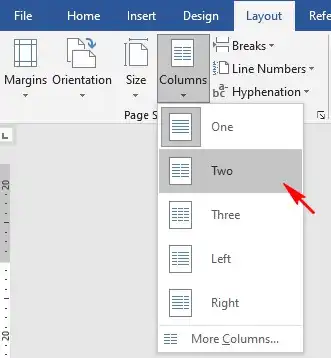
3. Sekarang semua halaman di Word akan terbagi menjadi 2 kolom.
Cara membuat dua kolom hanya untuk satu halaman
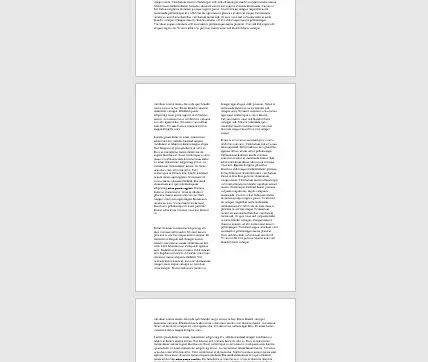
1. Letakkan kursor di paragraf terakhir di halaman terakhir sebelum halaman yang ingin dibuat dua kolom.

2. Klik tab Layout, kemudian klik Breaks, pilih opsi Next Page di Ribbon.

3. Anda akan melihat kursor berada di halaman baru yang dibuat otomatis. Berikutnya, klik tab Layout, kemudian klik Columns di grup Page Setup, klik More Columns…
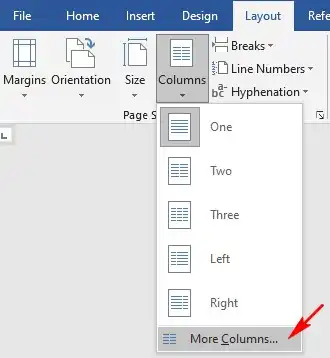
5. Pada bagian Presets pilih Two.
6. Pada bagian Apply to pilih This Section.

7. Klik tombol OK untuk menerapkan.
8. Agar halaman berikutnya tidak terbagi menjadi dua kolom, klik tab Layout, kemudian klik Breaks, pilih opsi Next Page di Ribbon.

9. Klik tab Layout, kemudian Klik Columns di grup Page Setup.
10. Klik opsi One.
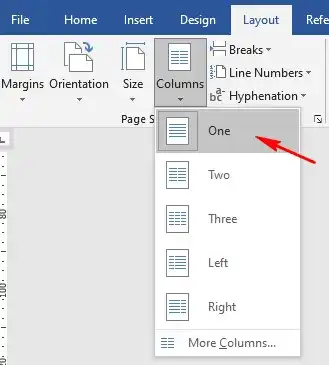
Cara membuat dua kolom hanya untuk sebagian paragraf
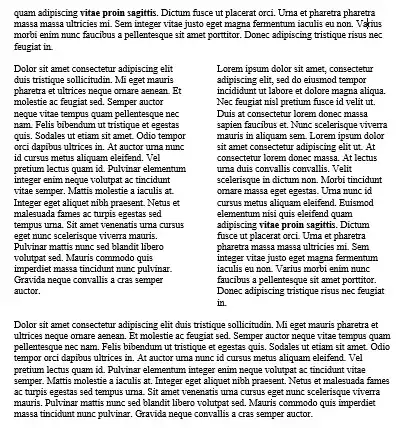
1. Seleksi teks yang ingin dibuat menjadi dua kolom.
2. Klik tab Layout, kemudian klik Columns di grup Page Setup, klik More Columns…
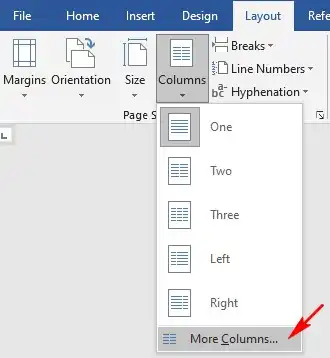
3. Pada bagian Presets pilih Two.
4. Pada bagian Apply to pilih Selected Text.
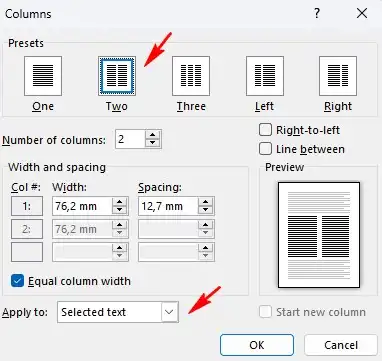
5. Klik OK untuk menerapkan.




